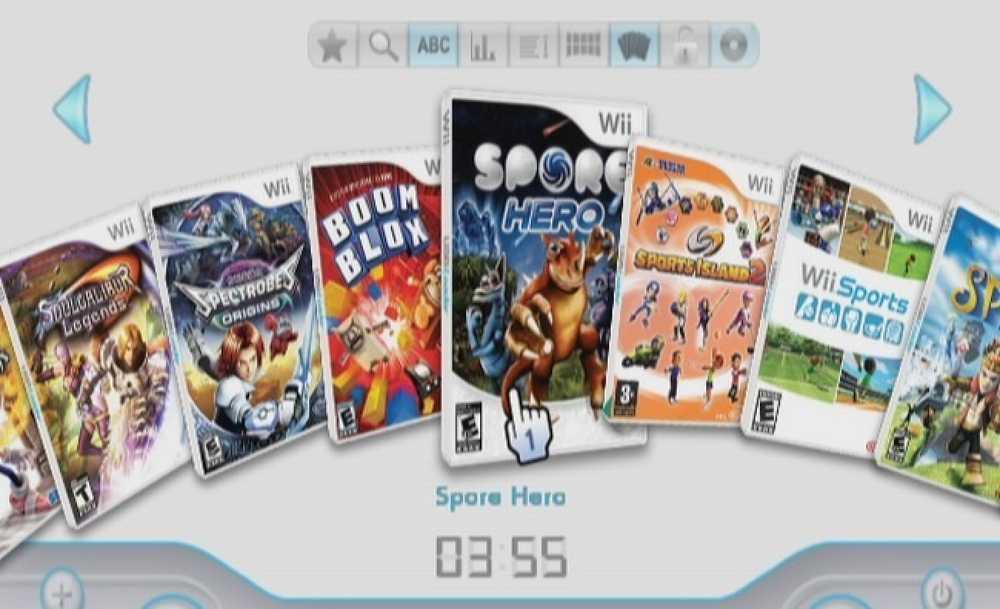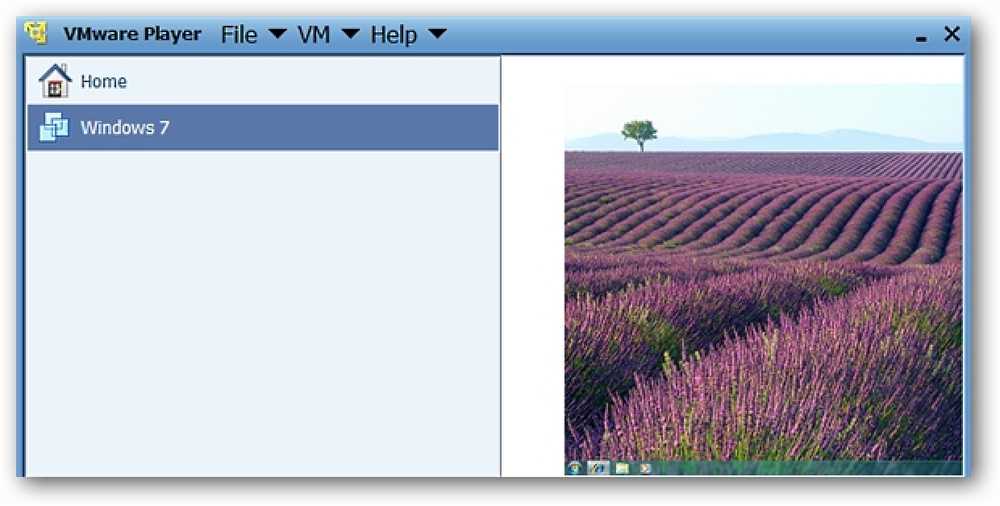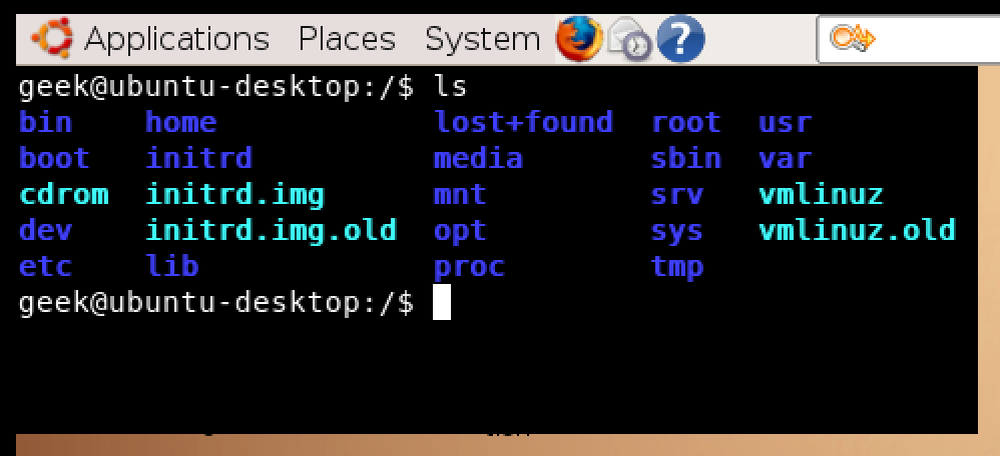Cài đặt, khởi động và chạy Mac OS X từ ổ cứng ngoài
Bạn đang tìm cách cài đặt và chạy OS X trên ổ cứng ngoài? Điều này có thể hữu ích cho một vài lý do khác nhau. Đầu tiên, nó cho phép bạn chạy một bản sao khác của OS X mà không cần thêm bất kỳ máy tính Mac nào.
Ngoài ra, vì bạn có thể chạy bản sao đầy đủ của OS X trên ổ đĩa ngoài, nó có thể được sử dụng cho mục đích khắc phục sự cố trên các máy Mac khác hoặc nó có thể là một loại OS X ảo. Tôi đã viết về cách bạn có thể cài đặt HĐH X trong VMware Fusion, nhưng điều đó chiếm không gian trên máy Mac của bạn. Sử dụng ổ đĩa ngoài, bạn có thể tiết kiệm dung lượng trên máy Mac của mình, mặc dù có thể chậm hơn một chút nếu bạn đang sử dụng USB 2.0.
Trong bài viết này, tôi sẽ hướng dẫn bạn các yêu cầu và các bước để cài đặt OS X lên ổ cứng ngoài.
Định dạng đĩa cứng ngoài
Điều đầu tiên bạn cần làm là định dạng ổ cứng ngoài đúng cách. Định dạng tệp phải là Mac OS X Nhật ký và bạn phải sử dụng bản đồ phân vùng GUID. Để làm điều này, mở Tiện ích đĩa và kết nối ổ đĩa với máy Mac của bạn.
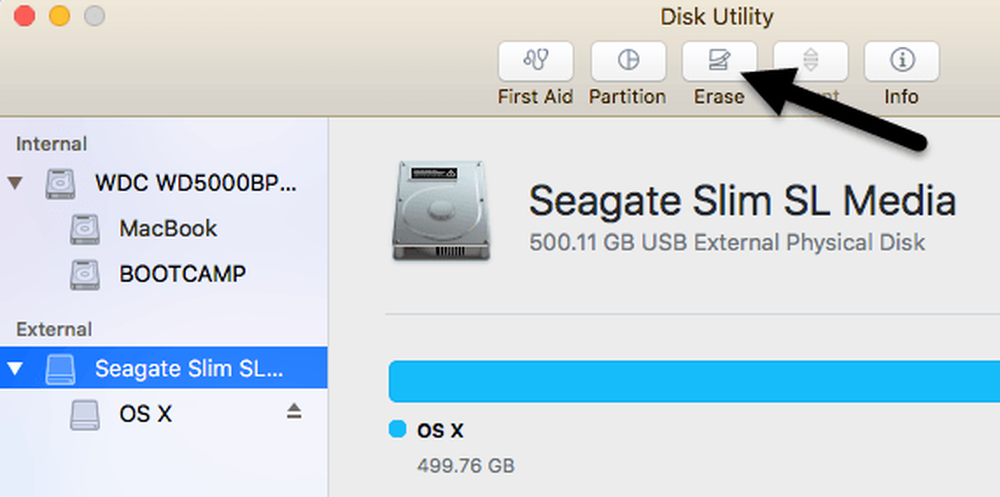
Dưới Bên ngoài trong menu bên trái, nhấp vào ổ cứng ngoài của bạn và sau đó nhấp vào Xóa nút. Hãy chắc chắn rằng bạn sao lưu mọi dữ liệu trước khi xóa ổ đĩa. Khi bạn nhấp vào Xóa, một hộp thoại sẽ bật lên nơi bạn có thể định cấu hình một số tùy chọn.
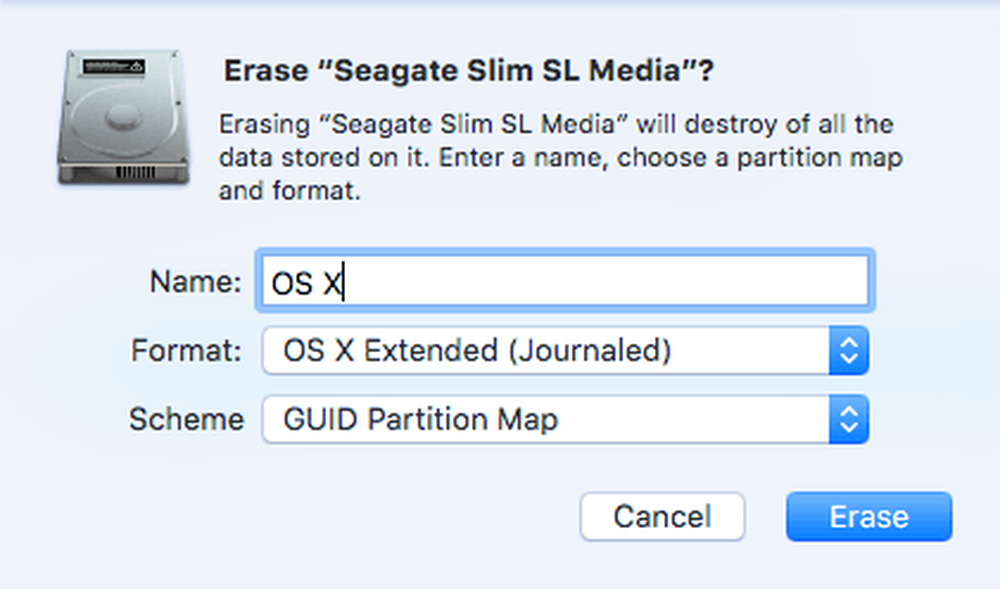
Đặt tên cho ổ đĩa của bạn, chọn OS X mở rộng (Tạp chí) cho định dạng và GUID phân vùng Map cho Kế hoạch. Chỉ mất một hoặc hai phút để ổ đĩa bị xóa và định dạng lại. Bây giờ ổ đĩa của bạn đã sẵn sàng cho OS X.
Cài đặt OS X
Có hai cách bạn có thể cài đặt OS X trên ổ cứng ngoài: bằng cách cài đặt lại OS X từ màn hình sửa chữa Tiện ích OS X hoặc bằng cách tải xuống OS X từ App Store và chạy trình cài đặt. Tôi sẽ chỉ cho bạn cả hai phương pháp trong trường hợp một phương pháp không hiệu quả với bạn.
Cách dễ nhất là tải xuống OS X từ App Store. Khi bạn mở App Store, bạn sẽ thấy một liên kết ở bên phải cho phiên bản OS X mới nhất (El Capitan khi viết bài này).
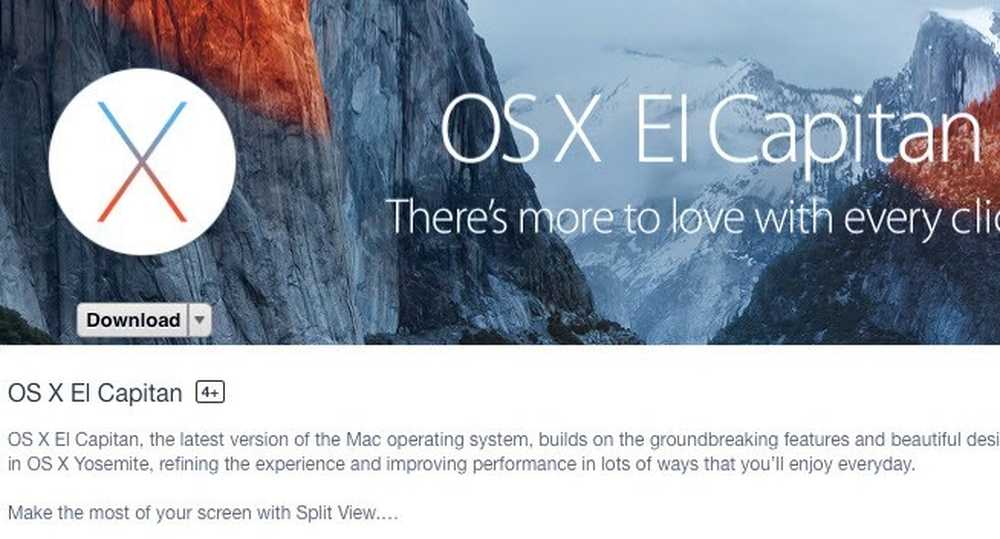
Đi trước và nhấp vào Tải về nút để bắt đầu tải xuống trình cài đặt. Lưu ý rằng nếu bạn đã cài đặt phiên bản OS X đó, bạn sẽ thấy một thông báo bật lên xuất hiện hỏi bạn có muốn tiếp tục hay không. Chỉ ấn Tiếp tục.
Khi nó đã được tải xuống, chỉ cần nhấp đúp vào trình cài đặt, sẽ được đặt trong Các ứng dụng thư mục.
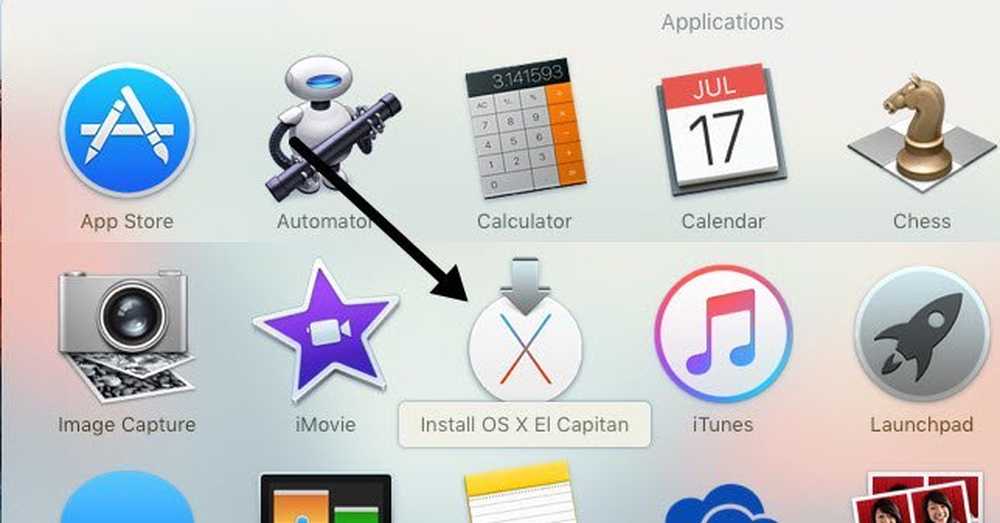
Tiếp tục nhấp qua thỏa thuận cấp phép, v.v., cho đến khi bạn đến màn hình hỏi bạn sẽ cài đặt đĩa nào trên OS X. Theo mặc định, nó được đặt thành MacBook.
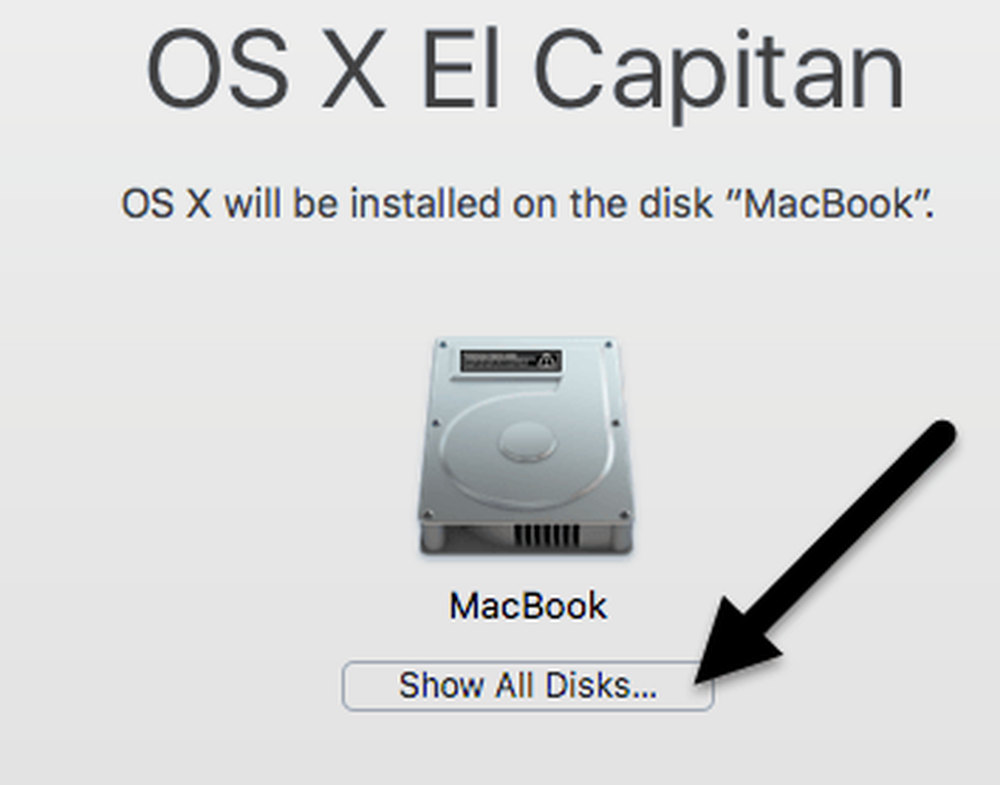
Bấm vào Hiển thị tất cả các đĩa và bạn sẽ thấy một biểu tượng cho các đĩa và phân vùng khác nhau trên máy Mac. Tôi đặt tên cho ổ cứng gắn ngoài OS X của mình và nó xuất hiện ở giữa.
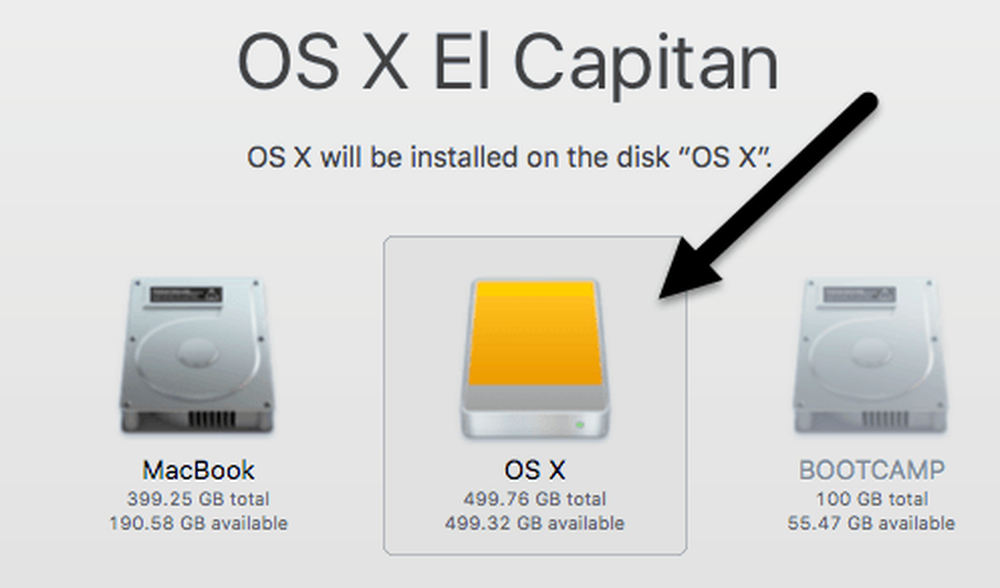
Bạn cũng có thể nói đó là ổ cứng ngoài vì nó sử dụng biểu tượng với ổ cứng màu cam. Nhấp chuột Tiếp tục và sau đó làm theo hướng dẫn để hoàn thành việc cài đặt. Lưu ý rằng máy tính của bạn có thể khởi động lại trong quá trình cài đặt và bạn không phải làm gì cả. OS X sẽ tự động tiếp tục cài đặt vào ổ cứng ngoài thay vì khởi động lên phiên bản OS X bên trong của bạn.
Cuối bài viết này, tôi sẽ chỉ cho bạn cách khởi động vào ổ cứng ngoài, vì vậy hãy bỏ qua nếu bạn kết thúc bằng phương pháp App Store. Lưu ý rằng theo mặc định, Mac sẽ bắt đầu khởi động trực tiếp vào ổ cứng ngoài cho đến khi bạn thay đổi.
Phương pháp thứ hai để cài đặt OS X là khởi động lại máy Mac và nhấn và giữ LỆNH + R chìa khóa. Điều này sẽ tải lên OS X Recovery.
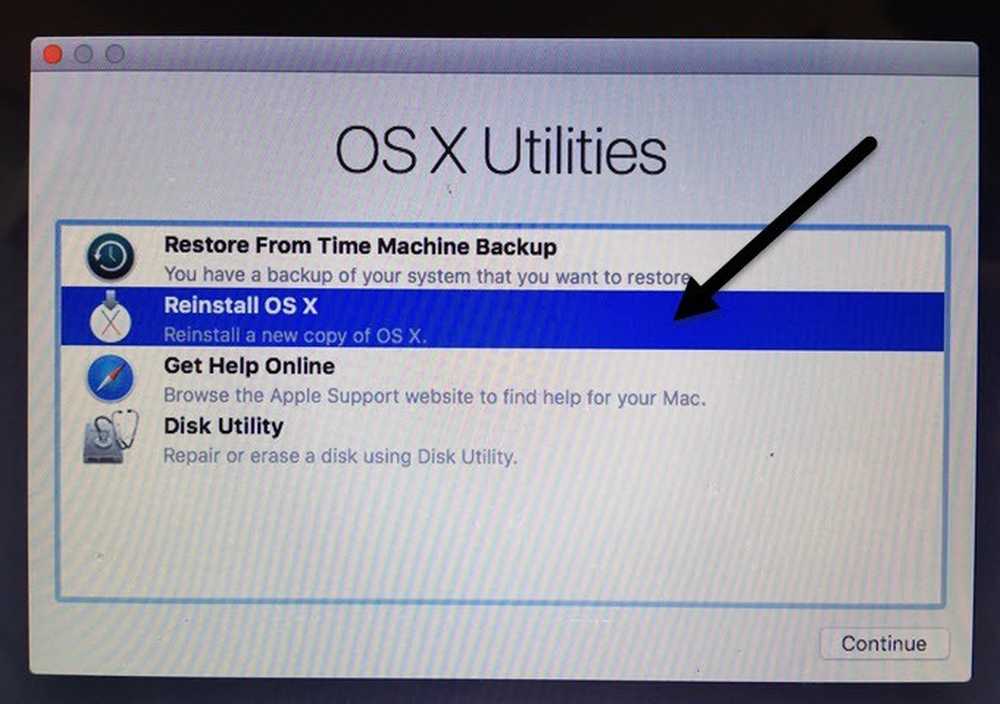
Màn hình Tiện ích OS X sẽ xuất hiện và tại đây bạn muốn nhấp vào Cài đặt lại OS X. Một lần nữa, bạn sẽ đi qua một số màn hình cơ bản, nhưng khi bạn đến màn hình đĩa cứng, hãy nhấp vào Hiển thị tất cả các đĩa lần nữa.
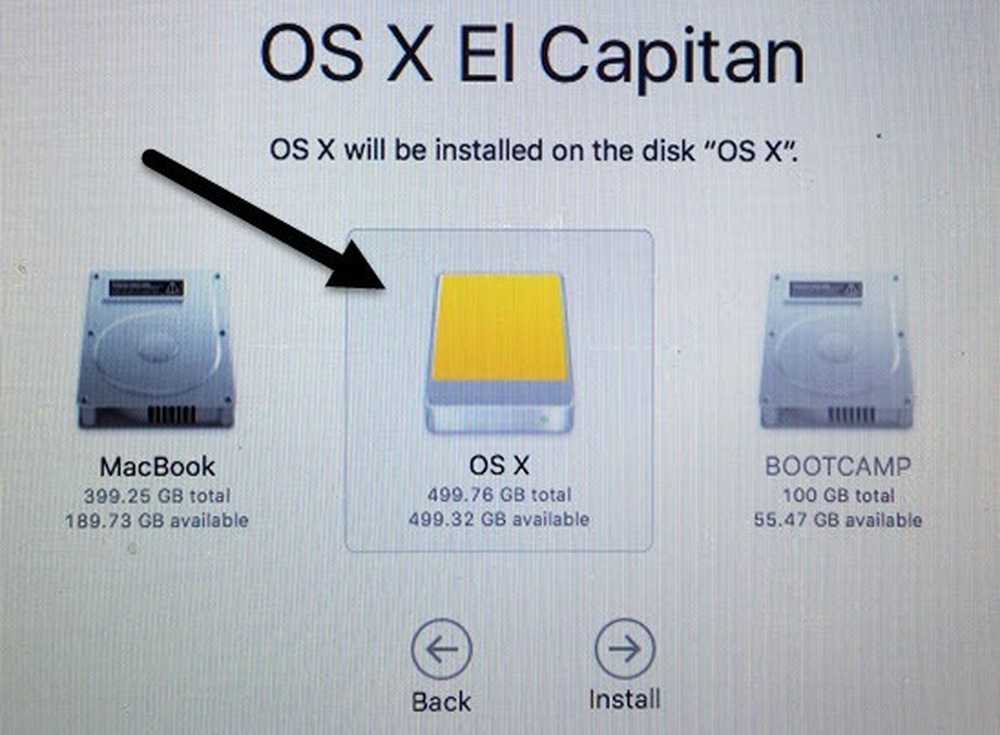
Sử dụng phương pháp này, bạn sẽ phải đăng nhập bằng ID và mật khẩu Apple để có thể tải xuống toàn bộ trình cài đặt OS X từ các máy chủ của Apple. Dù bạn chọn phương pháp nào, sẽ mất từ 15 đến 30 phút để cài đặt OS X vào ổ cứng ngoài của bạn.
Trong khi OS X đang cài đặt, máy tính của bạn sẽ khởi động lại một vài lần. Lưu ý rằng khi cuối cùng nó khởi động vào OS X, đó là phiên bản chạy khỏi ổ đĩa ngoài của bạn. Để chuyển đổi qua lại giữa ổ đĩa trong và ngoài, bạn phải khởi động lại máy tính của mình và nhấn giữ TÙY CHỌN Chìa khóa.
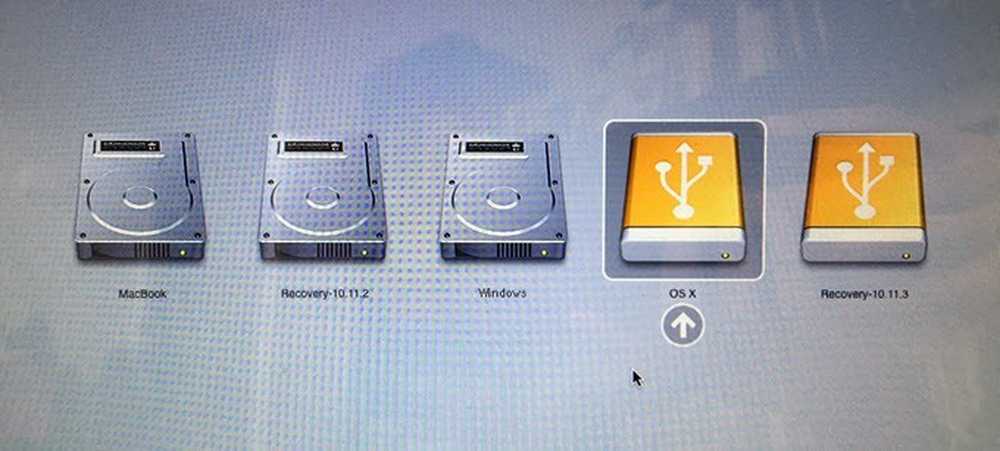
Khi bạn làm điều đó, bạn sẽ thấy ít nhất bốn biểu tượng. Trong trường hợp của tôi, tôi có năm vì tôi đã cài đặt Windows bằng Boot Camp. Dù sao, màu xám MacBook và Phục hồi 10.11.2 các biểu tượng dành cho OS X nội bộ của tôi và màu cam Hệ điều hành X và Phục hồi 10.11.3 dành cho phiên bản được cài đặt trên ổ đĩa ngoài của tôi.
Sử dụng các phím mũi tên để chọn ổ đĩa để khởi động và sau đó chỉ cần nhấn Đi vào. Nếu bạn có máy Mac mới hơn và ổ USB hỗ trợ USB 3.0, mọi thứ sẽ chạy khá nhanh. Nhìn chung, đó là một quá trình khá đơn giản và tôi mất chưa đến một giờ để mọi thứ hoạt động. Nếu bạn có bất kỳ câu hỏi, hãy bình luận. Thưởng thức!